Windows 10'da Yerel Yazıcı Nasıl Yüklenir veya Eklenir
Miscellanea / / August 05, 2021
Windows 10 OS üzerinde çalışan kişisel bilgisayarınıza bir yazıcı kurmak, pek bir görev değil, keşke bunu tam olarak nasıl yapacağını bilirsen. Kişisel bilgisayarınıza bir yazıcı kurmanın veya eklemenin farklı yolları vardır. Biri bir kablosuz, ağ veya Bluetooth yazıcı kurmak, diğeri ise USB aracılığıyla bir yazıcı kurmaktır. "Yerel yazıcı" yükleme veya ekleme olarak da anılan ikincisi, bu makalenin odak noktasıdır.
Daha fazla uzatmadan, Windows 10 kurulumunuza nasıl yerel yazıcı yükleyeceğinizi veya ekleyeceğinizi görelim.

Yazıcının Fiziksel Olarak Windows 10 Bilgisayarınıza Bağlanması
Çoğu zaman yapmanız gereken, yazıcıyı kişisel bilgisayarınıza USB aracılığıyla bağlamaktır. Yazıcınız kapalıyken, USB kablosunu mevcut USB bağlantı noktalarından herhangi biri aracılığıyla PC'nize bağlayın. Ardından yazıcınızı açın. Yazıcınızda yapmanız gereken tek şey bu.
İşlemin PC'nizde tamamlanması
Şimdi işlemi tamamlamak için PC'nizde yapmanız gerekenlerden bahsedelim:
- Klavyenizdeki Windows tuşuna basarak Başlat menüsünü başlatın ve ekranın sol alt tarafındaki Ayarlar simgesine tıklayın.
- Ayarlar penceresinde, "Aygıtlar" ı bulun ve "Yazıcılar ve Tarayıcılar" a gidin.
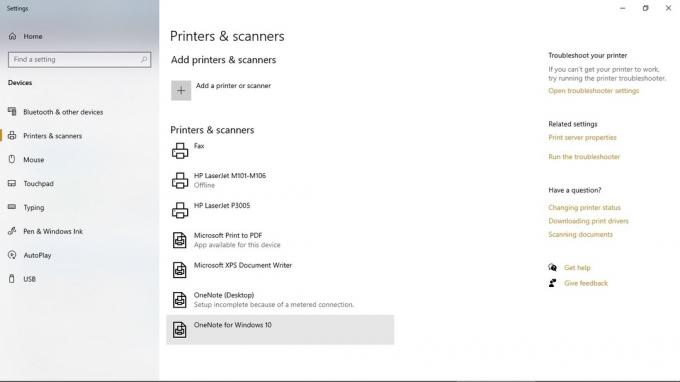
- "Bir yazıcı veya tarayıcı ekle" seçeneğini seçin ve USB aracılığıyla PC'nize bağlanan dahil yakındaki mevcut yazıcılar açıldığında bir süre bekleyin.
- Listeden USB ile PC'nize bağladığınız cihazı seçin ve “Cihaz ekle” ye tıklayın. Bu, bilgisayarınızı otomatik olarak yazıcıya bağlar ve bu yazıcı aracılığıyla bilgisayarınızdan belge yazdırmaya devam edebilirsiniz.
Bu, Windows 10'da bir yerel yazıcı yüklemek veya eklemek kadar basittir. Yazdırmak istediğiniz her an işleri daha kolay ve daha hızlı hale getirmek için, seçtiğiniz bir yazıcıyı varsayılan yazıcınız olarak ayarlayabileceğinizi unutmayın. Tek yapmanız gereken, "Yazıcılar ve Tarayıcılar" listesinde yazıcıya tıklamak, "yönet" i seçmek ve ardından "varsayılan olarak ayarla".

![HTC U12 Life'da Kurtarma Moduna Nasıl Girilir [Stok ve Özel]](/f/88080ed4290f8b3aed593fa135c54722.jpg?width=288&height=384)

![[DEAL] Xiaomi Redmi Note 5 4G Phablet'te Büyük İndirim: GearBest İncelemesi](/f/1dfa9c1576f31642a3018024d3cf1b18.jpg?width=288&height=384)